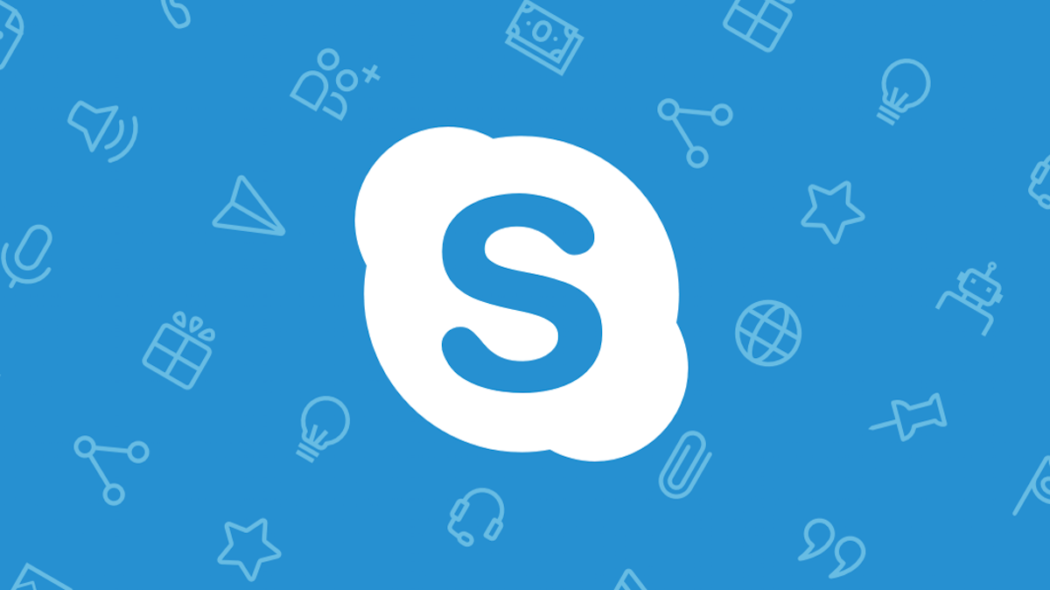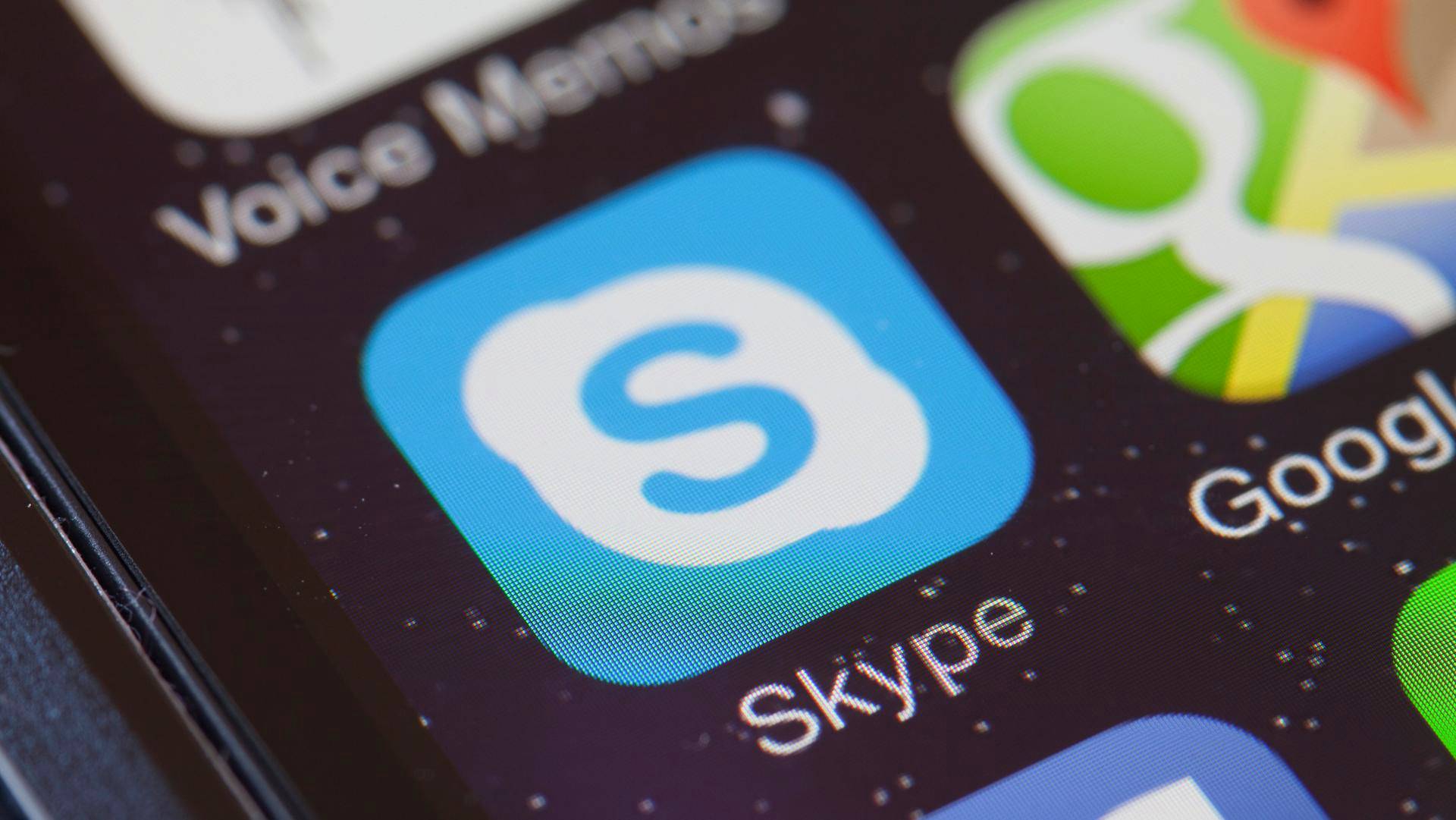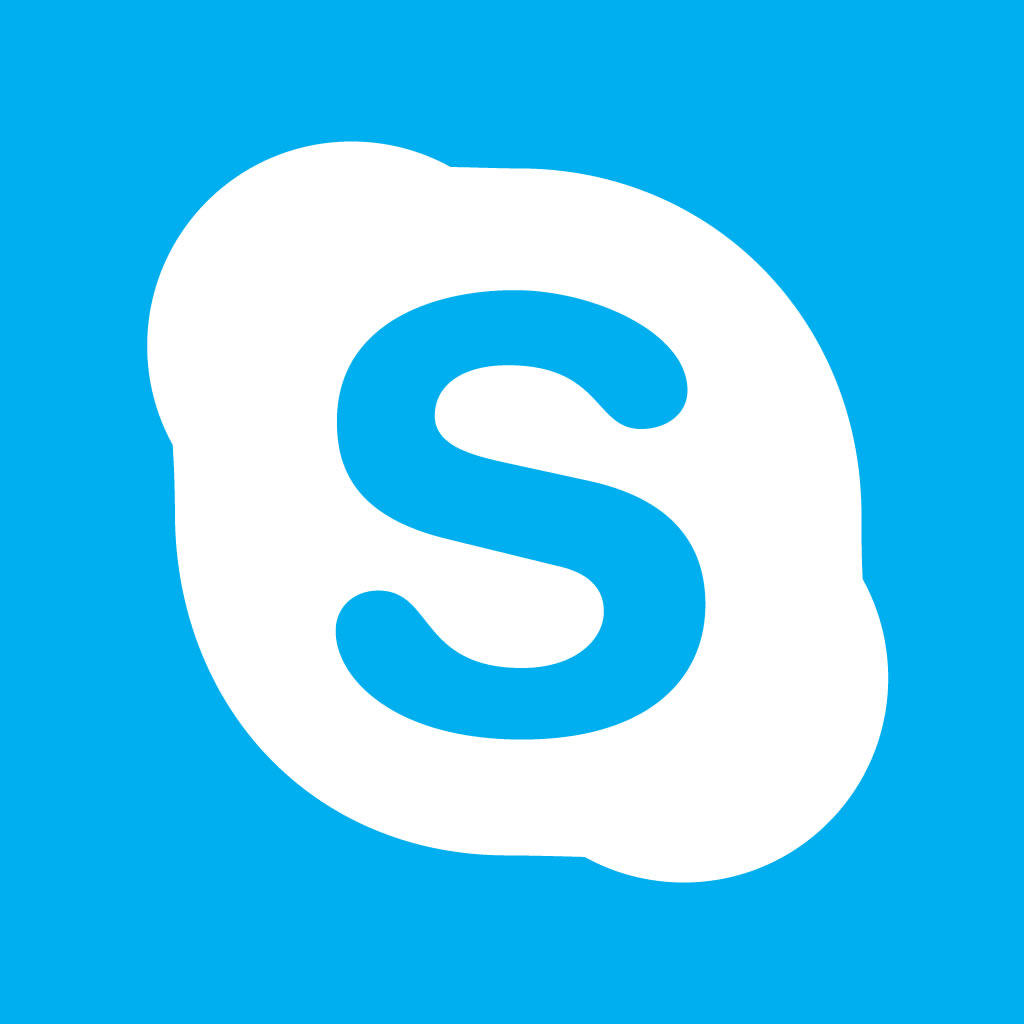Skype è indubbiamente una delle piattaforme business dedicate alle videoconferenze più popolari ed utilizzate al mondo. Tale software viene spesso preso in considerazione per riunioni o lavori di gruppo, situazioni in cui potrebbe sicuramente risultare utile effettuare una registrazione dello schermo e dell’audio. In questa guida andremo quindi a vedere come farlo su Windows, Android, iOS e Mac.
Prima di iniziare vi ricordiamo però che registrare il video e l’audio di una persona senza il suo permesso non è assolutamente consentito. Per questo motivo sarà prima necessario chiedere o quantomeno avvisare l’interlocutore della cosa.
Registrare le chiamate Skype su Windows, Mac e sul browser
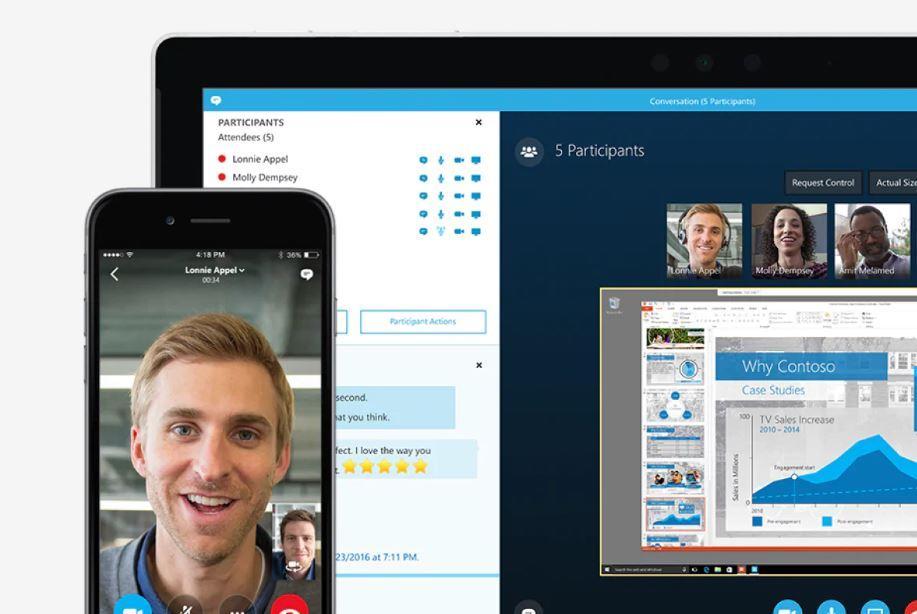
L’applicazione desktop (e anche quella web) di Skype dispone delle stessa interfaccia su tutte le piattaforme supportate. In particolare, tutti i passaggi che vedremo varranno per: Windows, macOS, Google Chrome (browser web) e Microsoft Edge (browser web).
- Aprire Skype e avviare una conversazione video
- Cliccare sul menù “Altre opzioni” in basso a destra nella schermata di chiamata (icona con tre puntini)
- Scegliere la prima voce “Avvia registrazione”
Da questo momento in poi, in alto apparirà l’avviso di registrazione in corso, con tanto di minuti trascorsi dall’avvio. Per interrompere il tutto basterà cliccare su “Interrompi registrazione” in alto.
La clip completa apparirà poi all’interno della chat testuale avviata con lo stesso interlocutore. Per visualizzarla basterà chiudere la chiamata in corso, oppure, nella schermata di chiamata, cliccare sul simbolo di conversazione alla destra del tasto rosso.
Per effettuare il download della clip basterà quindi cliccare sui tre puntini alla destra del video nella conversazione e concludere con “Salva”. In tutti i casi, la cartella di destinazione sarà quella dedicata ai download.
Registrare le chiamate Skype su iOS e Android
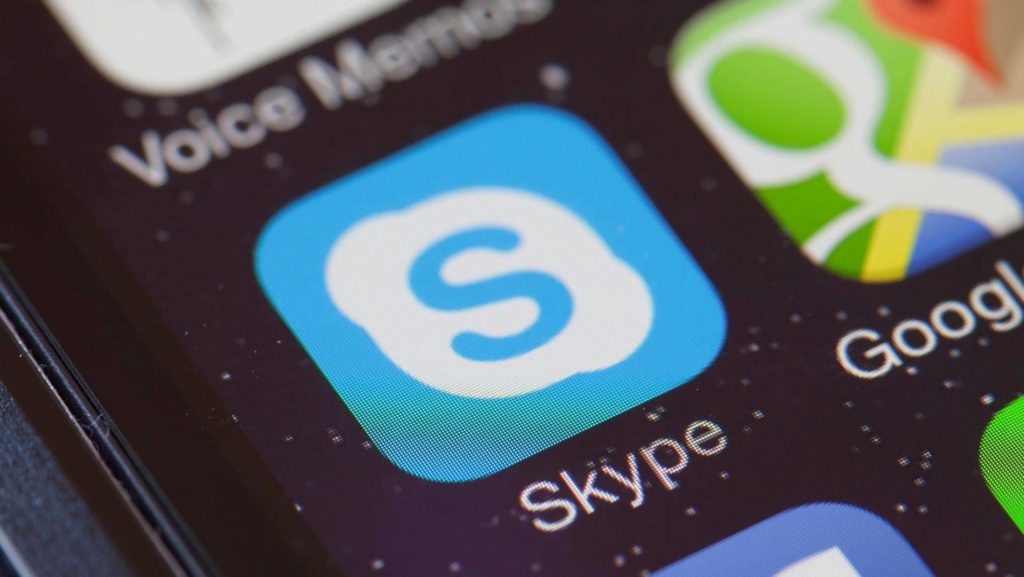
Anche su iOS e Android è possibile scaricare l’applicazione di Skype e avviare delle registrazioni video. Vediamo subito in che modo farlo.
- Aprire Skype e avviare una conversazione video
- Cliccare sull’icona con tre puntini in basso a destra
- Scegliere l’opzione “Avvia registrazione”
Subito apparirà in alto l’avviso di registrazione, con annesso tasto dedicato alla sua interruzione. Una volta cliccato andrà a conservare la clip all’interno della conversazione testuale. Anche in questo caso sarà accessibile interrompendo la chiamata oppure cliccando sul tasto della chat in alto a sinistra.
Per scaricare il video sullo smartphone (o tablet), non servirà altro che tenere premuto per qualche istante sulla clip e scegliere “Salva”. Automaticamente apparirà nella libreria fotografica.
Dubbi o problemi? Vi aiutiamo noi
Puoi scoprire contenuti esclusivi ed ottenere supporto seguendo i canali Youtube, TikTok o Instagram del nostro fondatore Gaetano Abatemarco. Se hai Telegram vuoi rimanere sempre aggiornato, iscriviti al nostro canale Telegram.